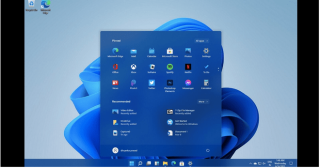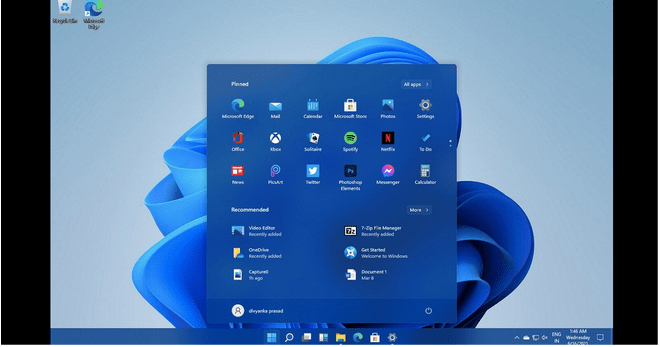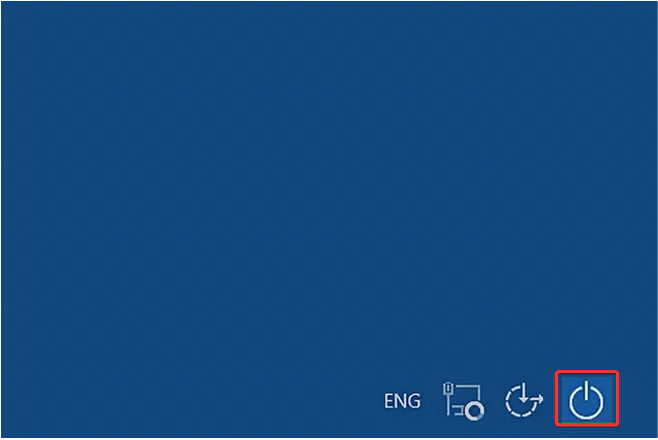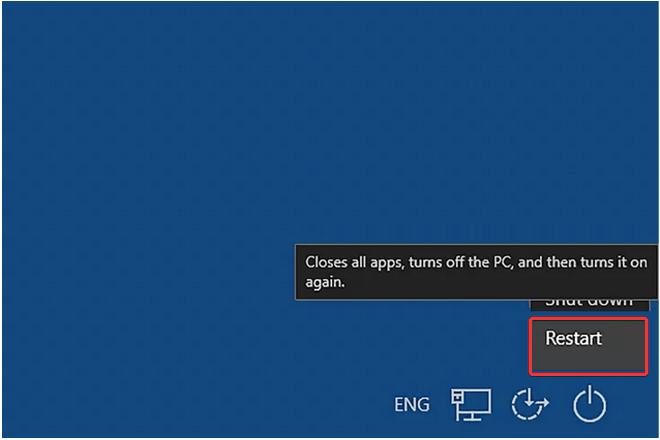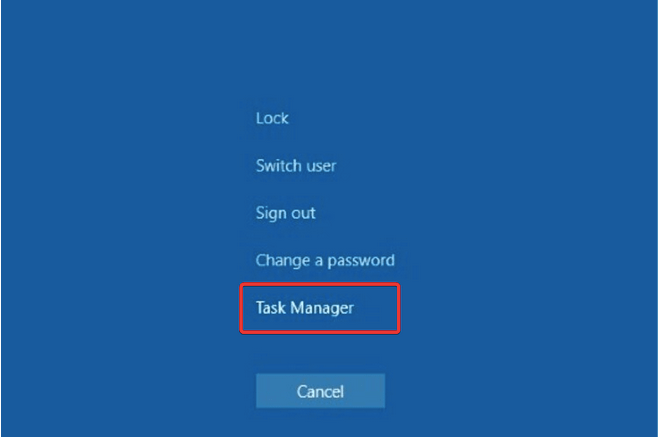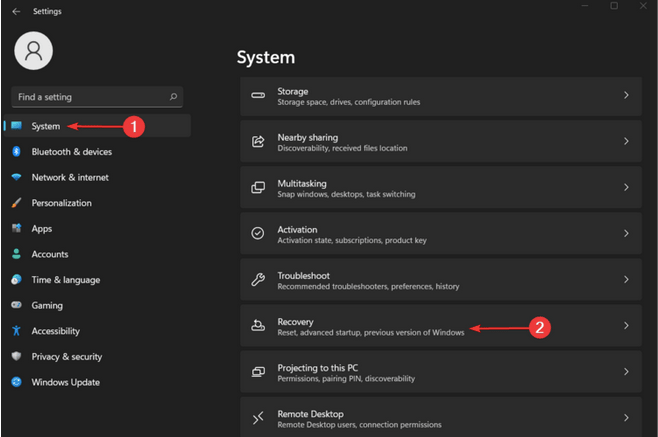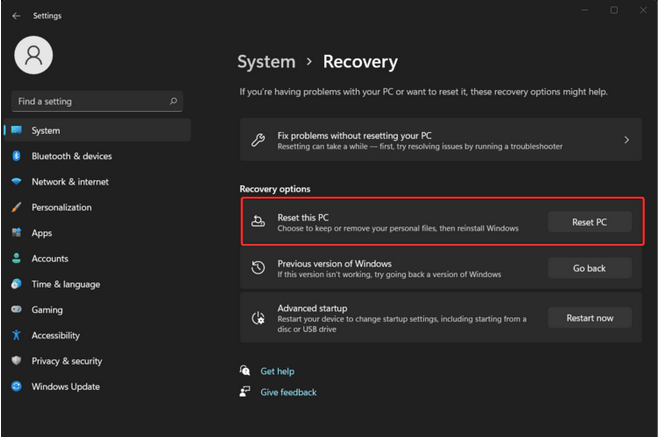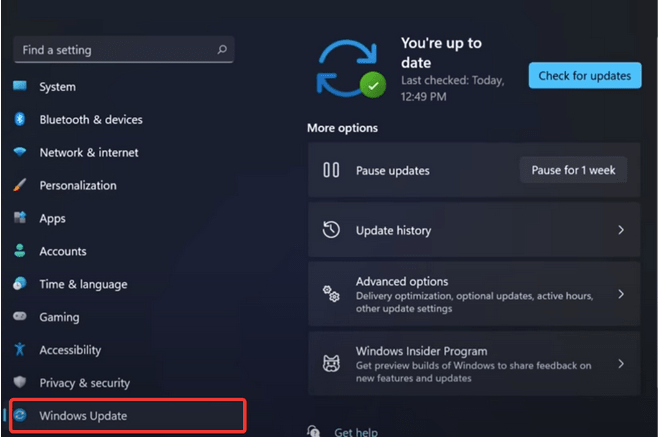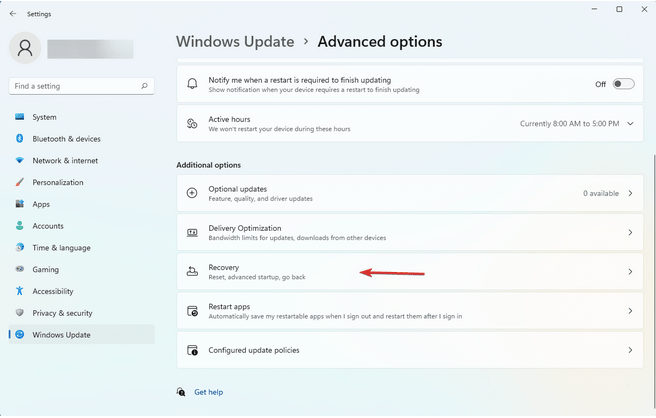Butonul de pornire Windows 11 nu funcționează? Este blocat sau înghețat? Nu-ți face griji! Vă avem acoperit. Este doar o eroare obișnuită care poate fi rezolvată făcând câteva modificări rapide în setări. Puteți depăși cu ușurință această problemă urmând pași simpli de depanare.
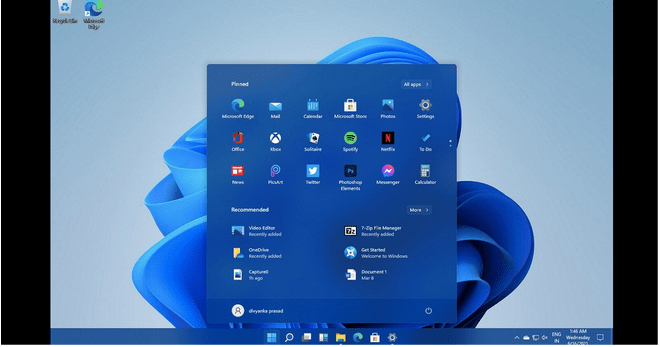
Designul meniului de pornire în Windows 11 a fost reînnoit. Deci, în cazul în care întâmpinați unele probleme la accesarea noului meniu Start după actualizarea la Windows 11, iată câteva modalități de a remedia această problemă.
Să începem.
Cum să remediați problema cu butonul Start din Windows 11 care nu funcționează?
Listă de conținut
1. Reporniți dispozitivul
Ei bine, da, repornirea mașinii vă ajută să scăpați de erori și erori simple. Deoarece sunteți blocat într-o situație în care meniul Start pur și simplu nu se va deschide pe dispozitivul dvs., iată o modalitate alternativă de a închide computerul.
Apăsați combinația de taste Control + Alt + Del de pe tastatură.
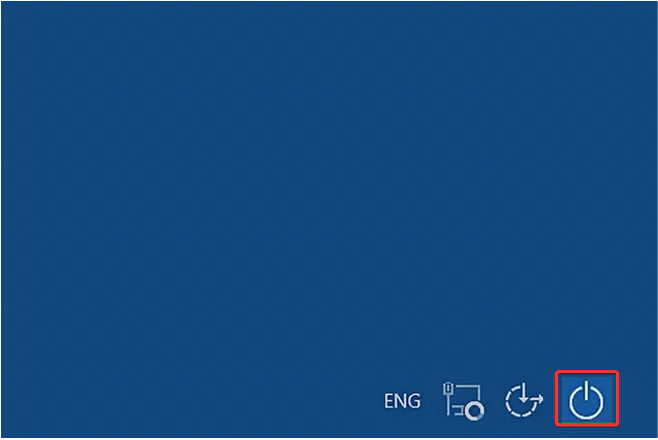
Acum atingeți pictograma butonului de pornire plasată în colțul din dreapta jos al ecranului.
Selectați „Reporniți” și reporniți dispozitivul.
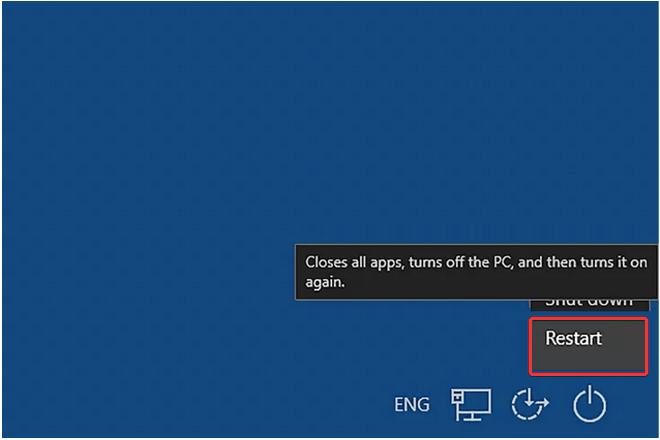
Repornirea computerului vă va oferi un nou început, deoarece închide toate aplicațiile și serviciile de fundal .
2. Închideți Windows Explorer
Următoarea soluție pentru a remedia problema cu butonul Start din Windows 11 care nu funcționează este prin relansarea aplicației Windows Explorer. Urmați acești pași rapidi pentru a închide aplicația Windows Explorer de pe computer.
Apăsați combinația de taste Control + Alt + Del. Selectați opțiunea „Manager de activități” din listă.
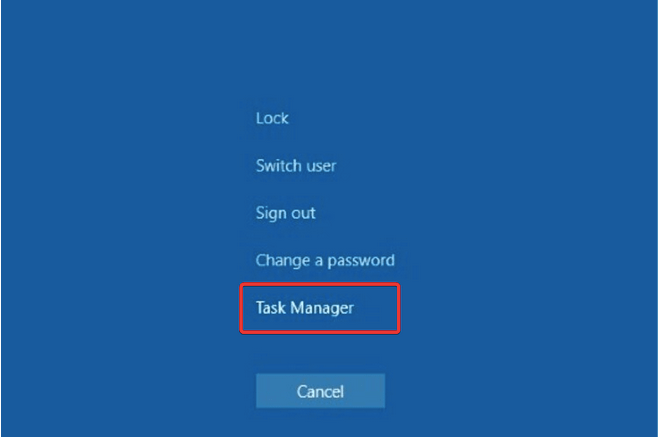
În fereastra Task Manager , comutați la fila „Procese”. Căutați aplicația „Windows Explorer” în listă.
Faceți clic dreapta pe el și apoi selectați opțiunea „Reporniți” pentru a relansa acest proces.
Ieșiți din toate ferestrele și încercați să accesați din nou meniul Start pentru a verifica dacă problema a rezolvat.
Windows Explorer este o aplicație centrală care controlează diverse alte sarcini și funcții, inclusiv meniul Start. Relansarea aplicației File Explorer prin Task Manager vă poate ajuta să remediați meniul Start.
Citește și: 5 moduri de a face capturi de ecran pe Windows 11
3. Conectați-vă cu contul dvs. local
Următorul truc pentru a remedia meniul Start pe Windows 11 este conectarea la dispozitiv cu contul local.
Apăsați combinația de taste Windows + I pentru a deschide direct Setările Windows. Selectați „Conturi”.
Accesați secțiunea „Informațiile dvs.”.
Derulați în jos și selectați „Gestionați conturile mele”.
Atingeți „Conectați-vă cu un cont local”.
După ce v-ați semnat cu contul local, încercați să accesați din nou meniul Start pentru a vedea dacă problema a rezolvat.
Citiți și: Cum se utilizează Restaurarea sistemului pe Windows 11
4. Resetați computerul
Ai încercat soluțiile de depanare menționate mai sus și tot nu ai avut noroc? Ei bine, resetarea computerului ar putea ajuta la rezolvarea problemelor cu meniul Start. Iată ce trebuie să faci.
Apăsați combinația de taste Windows + I pentru a deschide Setări. Selectați „Sistem” din panoul de meniu din stânga.
Atingeți „Recuperare”.
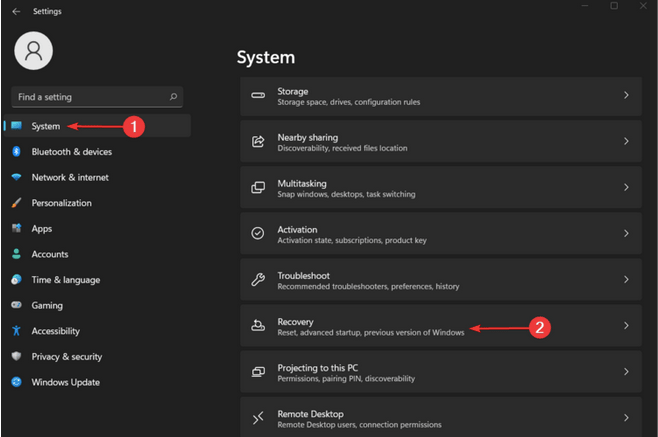
Atingeți butonul „Resetați acest computer” pentru a vă reseta dispozitivul. Și nu-ți face griji! Resetarea computerului nu va șterge niciunul dintre fișierele sau datele dvs.
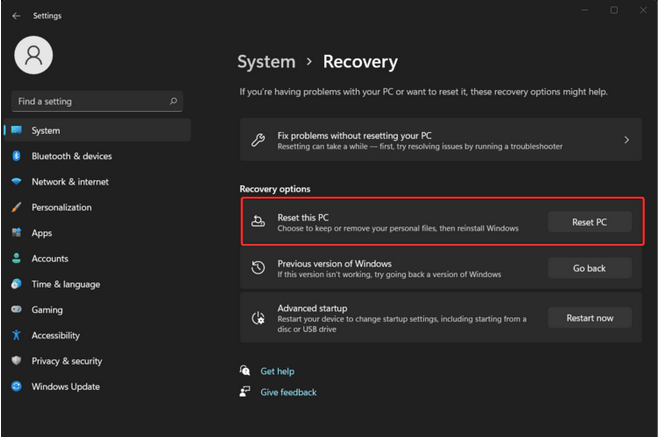
Urmați instrucțiunile de pe ecran pentru a vă reseta dispozitivul. Odată ce procesul de resetare este finalizat, reporniți dispozitivul și verificați dacă a remediat problema „Butonul de pornire Windows 11 nu funcționează”.
5. Verificați cele mai recente actualizări
Pentru a verifica dacă există cea mai recentă actualizare Windows 11, urmați acești pași.
Apăsați tastele Windows + I pentru a deschide Setări.
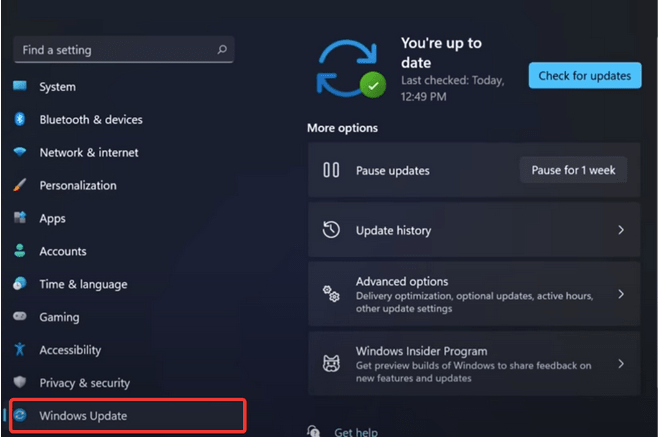
Comutați la secțiunea de actualizare Windows din panoul de meniu din stânga.
Apăsați butonul „Verificați actualizările” pentru a verifica dacă sunt disponibile ultimele actualizări pentru dispozitivul dvs. Dacă sunt disponibile actualizări pentru computerul dvs., actualizați dispozitivul imediat.
Citiți și: Cum să înregistrați ecranul pe Windows 11
6. Reveniți la actualizarea anterioară
Dacă încă nu reușiți să deschideți meniul Start pe Windows 11, atunci puteți încerca să reveniți la o actualizare anterioară a Windows. Urmați acești pași rapidi:
Apăsați combinația de taste Windows + I pentru a deschide Setări. Comutați la opțiunea de actualizare Windows din panoul de meniu din stânga.
Selectați „Opțiuni avansate”.
În listele Opțiuni avansate, selectați „Recuperare”.
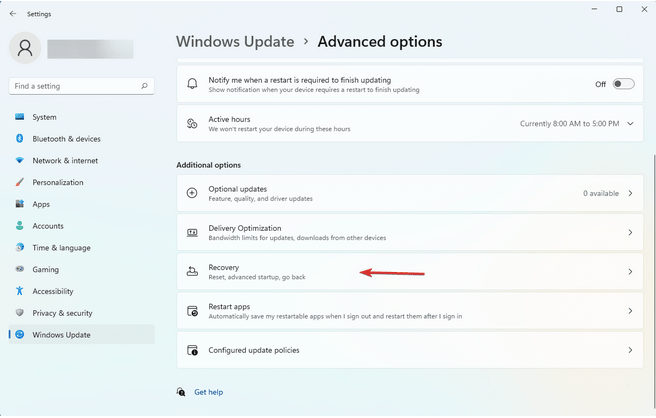
Atingeți butonul „Înapoi” pentru a reveni la o versiune anterioară de Windows 11.
Atingeți butonul „Înapoi la versiunea anterioară”.
Urmați instrucțiunile de pe ecran și reveniți dispozitivul la o actualizare anterioară. După ce ați terminat, încercați să accesați din nou butonul Start pentru a vedea dacă funcționează sau nu.
Citiți și: Cum să accesați folderul de pornire pe Windows 11
Concluzie
A fost utilă această postare? Soluțiile menționate mai sus v-au ajutat să remediați problema „Butonul de pornire Windows 11 nu funcționează”? Puteți folosi oricare dintre aceste hack-uri pentru a remedia butonul Start pe Windows 11. Pentru orice alte întrebări sau asistență, nu ezitați să vă împărtășiți gândurile în spațiul de comentarii!